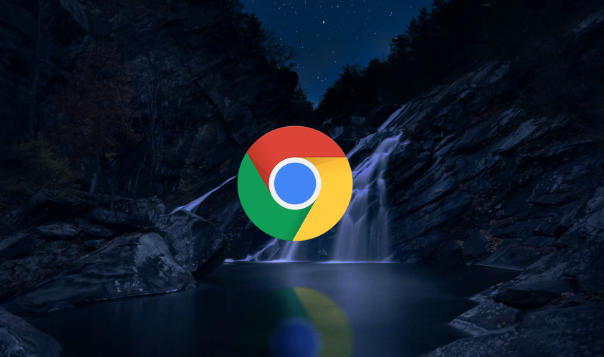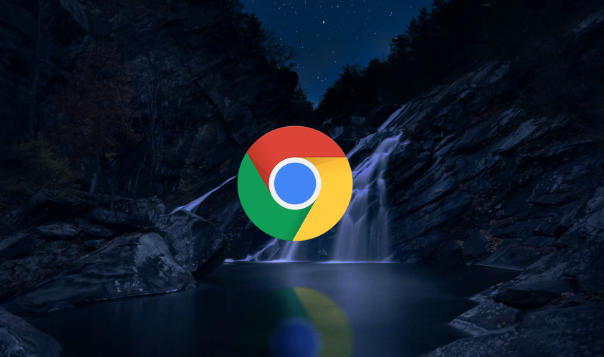
以下是Chrome浏览器下载及浏览器启动项配置方案:
一、Chrome浏览器下载
1. 访问官网:打开浏览器,输入[https://www.google.com/chrome](https://www.google.com/chrome)(Google Chrome官网),点击“下载Chrome”按钮,根据系统位数(32位或64位)选择合适的版本进行下载。如果是Windows系统,一般可在官网自动识别并下载适配版本;若是Mac系统,需注意选择对应的macOS版本。
2. 下载安装包:点击下载后,等待下载安装包完成。下载完成后,找到安装包文件,通常在浏览器的下载文件夹中。
3. 安装浏览器:双击安装包文件,按照提示进行安装。在安装过程中,可选择
安装路径、是否创建桌面
快捷方式等选项,然后点击“安装”按钮,等待安装完成。安装完成后,可勾选“启动Chrome”选项,直接打开浏览器,也可稍后手动打开。
二、浏览器启动项配置
1. 通过快捷方式属性配置:找到桌面上的Chrome浏览器快捷方式,右键点击快捷方式,选择“属性”。在“目标”栏中,可以看到浏览器的可执行文件路径,在后面添加空格和相应的命令参数来配置启动项。例如,若要禁用GPU加速,可添加“--disable-gpu”参数;若要以无痕模式启动,可添加“--incognito”参数等。设置完成后,点击“确定”保存。
2. 通过命令行配置:点击“开始”菜单,选择“运行”,输入“cmd”并回车,打开命令提示符窗口。进入Chrome浏览器的安装目录,找到“chrome.exe”文件所在的文件夹。在命令提示符中,输入“chrome.exe”加上相应的命令参数来启动浏览器并配置启动项。例如,输入“chrome.exe --user-data-dir=D:\MyChromeData --disable-extensions”可指定用户数据目录并
禁用扩展程序。
3. 通过Chrome浏览器设置配置:打开Chrome浏览器,点击右上角的三点菜单图标,选择“设置”。在设置页面中,可以对浏览器的各种功能进行配置,这些配置也会在启动时生效。例如,在“外观”部分,可以选择主题、
调整字体大小等;在“隐私设置和安全性”部分,可以设置网站权限、清除浏览数据等;在“高级”设置中,可进行更多细致的配置,如
代理服务器设置、内容设置等。
总的来说,通过掌握这些Chrome浏览器下载及浏览器启动项配置方案的方法,无论是日常浏览还是专业开发,都能更加得心应手,提升观看体验和工作效率。